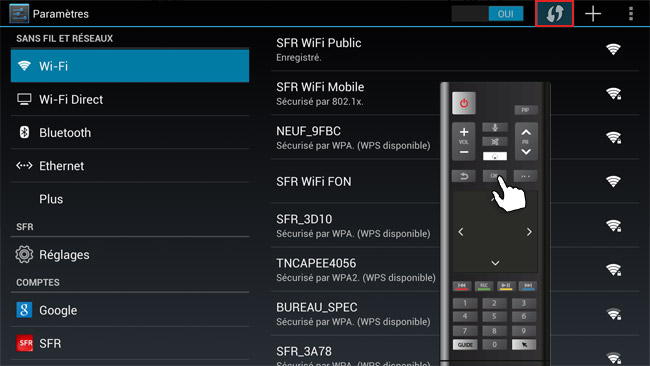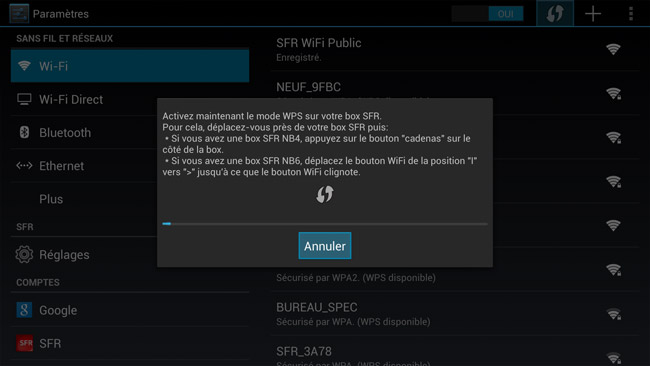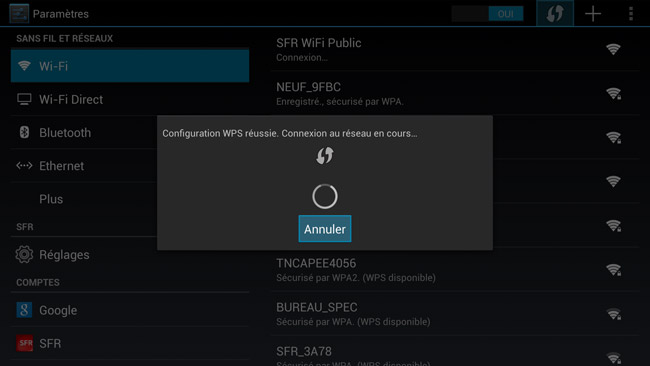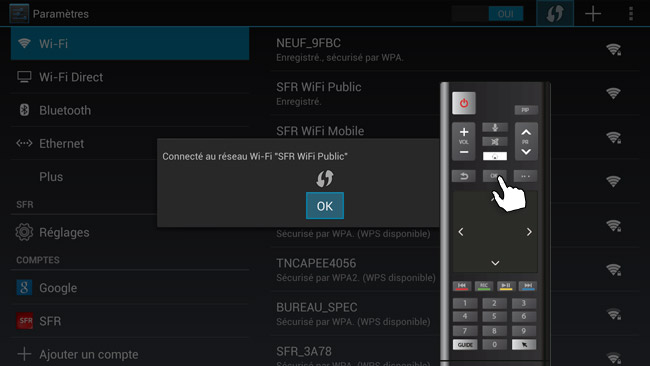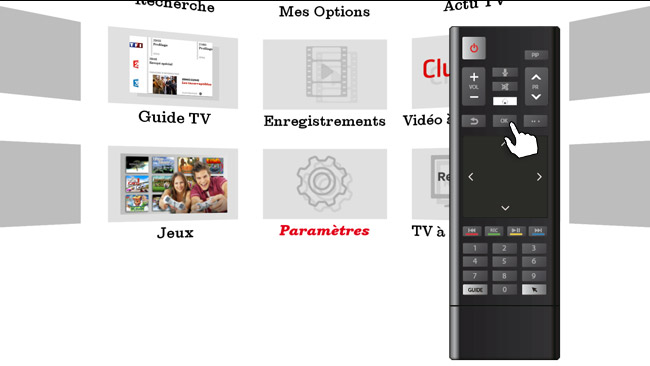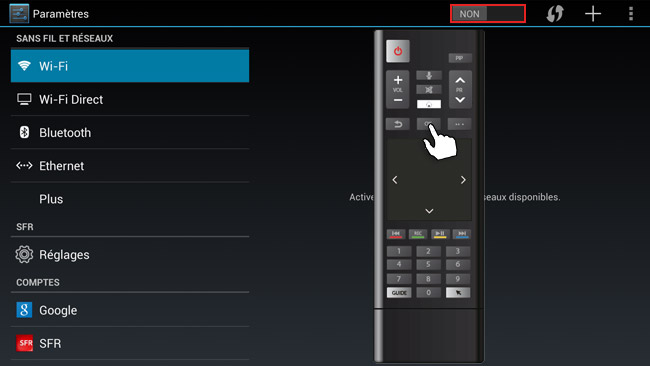Installieren
So verbinden Sie meinen SFR -TV -Decoder mit meinem privaten WLAN -Netzwerk
Contents
- 1 So verbinden Sie meinen SFR -TV -Decoder mit meinem privaten WLAN -Netzwerk
- 1.1 So installieren und konfigurieren SieMein SFR Connect -TV -TV -TV -Decoder Connect Connect Connect Connect ?
- 1.1.1 Ich verbinde meinen TV -Decoder mit meinem Fernseher
- 1.1.2 Ich verbinde meinen Connect -TV -Decoder an
- 1.1.3 Ich füge die Batterien in meine Fernbedienung ein
- 1.1.4 Ich konfiguriere meinen Connect -TV -Decoder
- 1.1.5 Ich verbinde meine Fernbedienung
- 1.1.6 Ich verbinde meinen TV -Decoder mit dem Internet
- 1.1.7 Ich konfiguriere den Android -Teil meines Decoders
- 1.1.8 Ich authentifiziere oder erstelle ein Konto
- 1.1.9 Ich finde meine Installation ab
- 1.2 Mein Connect -TV -Decoder ist jetzt bereit zu verwenden.
- 1.3 So verbinden Sie meinen SFR -TV -Decoder mit meinem privaten WLAN -Netzwerk ?
- 1.4 Mein Decoder und meine Box sind über mein privates WLAN -Netzwerk drahtlos miteinander verbunden: Ich werde Online -TV -Dienste genießen !
- 1.4.1 Ich möchte meinen Decoder ohne die WPS -Funktion meiner Box anschließen
- 1.4.2 Ich bemerke meinen Sicherheitsschlüssel
- 1.4.3 Ich greife auf die Parameter meines Decoders zu
- 1.4.4 Ich aktiviere WiFi
- 1.4.5 Ich wähle mein privates WLAN -Netzwerk aus
- 1.4.6 Ich nehme meinen Sicherheitsschlüssel
- 1.4.7 Die Verbindung ist betriebsbereit
- 1.1 So installieren und konfigurieren SieMein SFR Connect -TV -TV -TV -Decoder Connect Connect Connect Connect ?
Schließen Sie Ihr Connect -TV mit dem mitgelieferten HDMI -Kabel an den HDMI -Anschluss Ihres Videoprojektors an.
So installieren und konfigurieren Sie
Mein SFR Connect -TV -TV -TV -Decoder Connect Connect Connect Connect ?
Schließen Sie den Decoder und die Box mit einem Ethernet -Kabel an, um eine stabilere Verbindung und eine bessere Bildqualität zu erhalten (nicht geliefert).
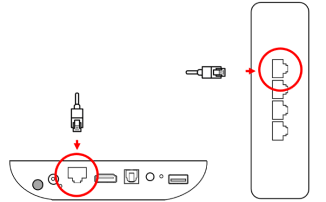
Ich verbinde meinen TV -Decoder mit meinem Fernseher
Schließen Sie das HDMI -Kabel zwischen dem TV -Decoder von Connect und Ihrem Fernseher an.
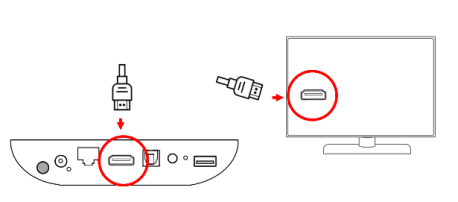
Ich verbinde meinen Connect -TV -Decoder an
Um Ihren TV -SFR -Decoder mit Connect TV zu starten, verbinden Sie das Stromkabel mit der Rückseite des Decoder.
Stellen Sie sicher, dass die Schaltfläche ” An aus “Entweder auf der Position” WIR »»
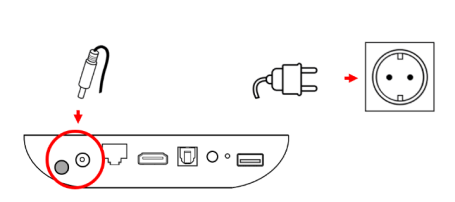
Ich füge die Batterien in meine Fernbedienung ein
Bevor Sie mit Ihrem TV -Decoder beginnen, Setzen Sie die 2 Batterien in Ihre Fernbedienung ein.
Ich konfiguriere meinen Connect -TV -Decoder
Ich verbinde meine Fernbedienung
Um Ihre Bluetooth -Fernbedienung zu kombinieren:
- Positionieren Sie die Fernbedienung in einem Abstand von ca. 20 cm vom SFR Connect -TV -Decoder von SFR Connect Connect Connect.
- Drücken Sie die Schlüssel gleichzeitig OK Und – Bis die Anzeige “gepaarte” Anzeige auf dem Bildschirm angezeigt wird.
Dieser Bluetooth -Pairing -Schritt kann durch Drücken der Taste übergeben werden Zurück Fernbedienung.
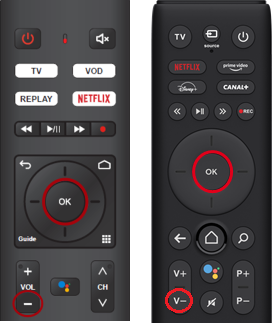
Wissen
Wissen
Standardmäßig wird Ihre Fernbedienung durch Infrarot mit Ihrem Decoder zugeordnet. Es funktioniert also, indem es die Fernbedienung darauf hinweist.
Ich verbinde meinen TV -Decoder mit dem Internet
Ethernet. Um das Beste aus HD- und 4K -Programmen zu nutzen, empfehlen wir Ihnen, Ihren Connect -TV -Decoder mit einem Ethernet -Kabel an Ihre Box zu verbinden, wenn Sie eines haben.
Schließen Sie das Ethernet -Kabel mit der Rückseite des Decoders an und verbinden Sie es an Ihre Box.
In WiFi. Im Menü “Einstellungen / Netzwerk und Internet” wird Ihnen eine Liste der WLAN -Netzwerke angeboten (falls erforderlich, drücken Sie auf ” Zeige alles “ So bereitzustellen die vollständige Liste der WLAN -Netzwerke). Wählen Sie ein WLAN -Netzwerk aus. Wenn möglich, wählen Sie ein 5 -GHz -WLAN -Netzwerk (besser für Videoströme geeignet). Geben Sie dann das Passwort ein, das diesem WLAN -Netzwerk zugeordnet ist.
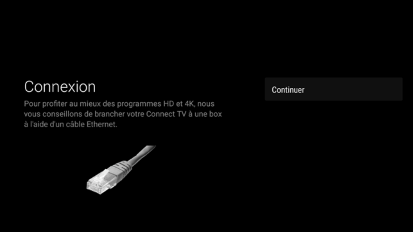
Wissen
Wissen
Stellen Sie keine Verbindung zu einem Zugang oder einem öffentlichen WLAN -Terminal her. Es wird als ungültig erkannt.
Bemerkte. Die WPS -Funktion (falls in Ihrem Feld verfügbar) ermöglicht es, Ihren WLAN -Decoder zu verbinden: Wählen Sie die Option und drücken Sie die WPS -Taste in Ihrem Feld. Der Austausch von Zugangscodes wird transparent zwischen Ihrer Box und dem Verbinden von TV durchgeführt.
Ich konfiguriere den Android -Teil meines Decoders
Insbesondere von Google werden mehrere Schritte angeboten:
- Die Wahl der Sprache,
- Die Google -Konfiguration (Verbindung zu seinem Google -Konto für die Verwendung des Google Play Store, Nutzungsbedingung),
- Aktualisieren von Anwendungen.
Ich authentifiziere oder erstelle ein Konto
Wenn Ihr Connect -Fernseher Ihr Hauptdecoder ist und die Installation in Ihrer festen Linie stattfindet, stellt das Connect -TV automatisch eine Verbindung zu Ihrem Konto her.
Andernfalls wird der Bildschirm unten angezeigt und Sie müssen Ihre SFR -Kennung und Ihr Passwort eingeben. Sie wurden von SFR, per E-Mail und SMS, zum Zeitpunkt der Aktivierung Ihrer Linie an Sie gesendet.
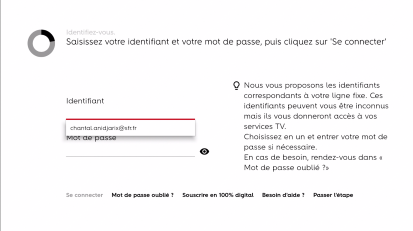
Mit Ihrem SFR- oder Red Identifiers können Sie alle in Ihrem Abonnement enthaltenen Kanäle finden.
Um eine Verbindung zu Ihrem Konto herzustellen:
- Geben Sie Ihre E-Mail-Adresse (@SFR.FR oder @neuf.FR oder persönliche E-Mail), Ihr Newi oder Ihre SFR-Mobilfunknummer oder rot, mit denen Sie eine Verbindung zu Ihrem Kundenbereich herstellen.Sie können die Kennung in Ihrem SFR -Kundenkonto überprüfen (nur PC: Wählen Sie Ihre Zeile aus und gehen Sie zum TV / VOD -Abschnitt> TV -Kennung.
- Geben Sie dann das entsprechende Passwort an.
So erstellen Sie ein Konto:
- Informieren Sie Ihre Namen (en), Vornamen (en).
- Dann Ihre E -Mail -Adresse und ein Passwort (die E -Mail -Adresse und Ihr Passwort werden zu Ihren Kennern).
Ein Brief wird Ihnen automatisch per E-Mail nach dem Erstellen Ihres Kontos an Sie gesendet. Sie können diese Elemente dann behalten und später bei Bedarf finden.
Notieren
Notieren
Wenn Sie ein fester und mobiler Kunde sind, wird empfohlen, die Verwendung von SFR- oder Red festen Kennungen zu bevorzugen.
Ich finde meine Installation ab
Alles, was Sie tun müssen, ist Ihre Entscheidungen in Bezug auf SFR -Parameter zu treffen:
- Schutz Ihrer persönlichen Daten,
- Der persönliche Code: Aktiviert werden, wenn Sie Abonnements oder Vermietungen/ Einkäufe von TV -Programmen sichern möchten,
- Elternkodex: Minderjährigen Zugriff auf Programm,
- Die Wahl des Themas: dunkel oder klar.
Mein Connect -TV -Decoder ist jetzt bereit zu verwenden.
Für weitere
Die Authentifizierung oder die Erstellung eines Google -Kontos ist ein optionaler Schritt
In der Tat können Sie den SFR Connect -TV -Decoder und die SFR -TV -Dienste verwenden, sobald Ihr SFR oder Ihr Red Account abgeschlossen sind. Auf der anderen Seite müssen Sie ein Google -Konto eingeben, um Anwendungen aus dem Google Play Store herunterzuladen. Und Sie müssen die Nutzungsbedingungen und die Google -Vertraulichkeitsregeln akzeptieren.
Tipps und Tipps
Ich habe die Multi -TV -Option von SFR: Wie verbinde ich meinen zweiten Connect -TV -Decoder ?
Im ersten Decoder oder einer Multi-TV-Option ist der Connect-TV-Decoder identisch installiert. Um mehr über die Installation eines zweiten Connect -TV -Decoders zu erfahren, lesen Sie die oben genannten Schritte.
So verbinden Sie meinen Decoder mit einer Soundbar oder einem Heimkino ?
Wenn Ihr Fernseher kürzlich ist:
Schließen Sie Ihr Connect -Fernseher mit dem in der Verpackung gelieferten HDMI -Kabel an Ihren Fernseher an und verbinden Sie Ihre Soundleiste oder Ihr Heimkino mit Ihrem Fernseher am HDMI -ARC -Anschluss.
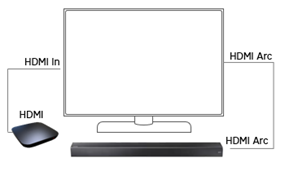
Wenn Ihr Fernseher älter ist:
Schließen Sie Ihre Soundleiste an Ihrem Fernseher am HDMI -Anschluss an und verbinden Sie Ihr Connect -Fernseher mit dem mitgelieferten HDMI -Kabel an Ihre Soundleiste an Ihre Soundleiste.
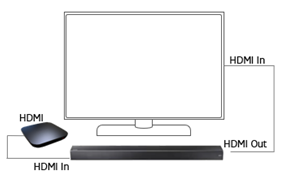
So verbinden Sie meinen Decoder mit einem Videoprojektor ?
Schließen Sie Ihr Connect -TV mit dem mitgelieferten HDMI -Kabel an den HDMI -Anschluss Ihres Videoprojektors an.
So verbinden Sie meinen SFR -TV -Decoder mit meinem privaten WLAN -Netzwerk ?
Wählen Sie vom Empfang des Menüs Ihres Decoders aus “” Einstellungen “Und drücke” OK »».
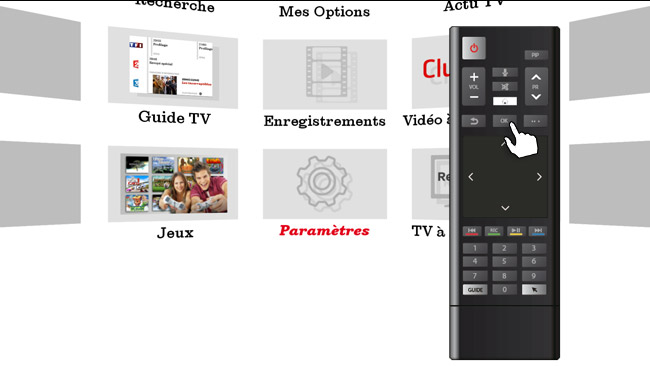
Ich aktiviere WiFi
Gehen Sie zum Abschnitt ” Kabellos “Und aktivieren Sie das WLAN, indem Sie sich aufstellen” NEIN “Oben rechts und drücken Sie” OK »».
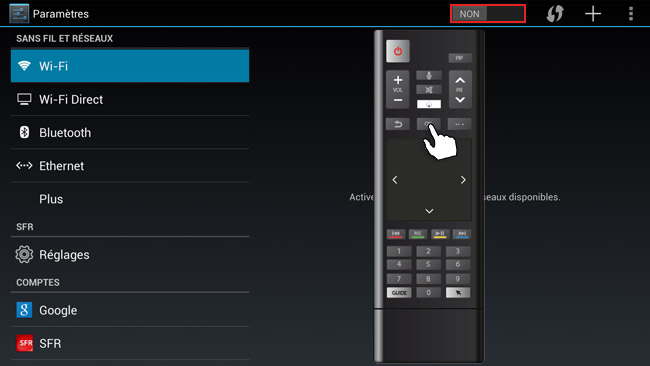
Ich wähle den WPS -Modus
Wählen Sie das WPS -Logo und drücken Sie ” OK »».
Ich starte die WPS auf meiner Box
Mein Decoder und meine Box kommunizieren
Sobald der Decoder Ihre Box findet, wird die Verbindung hergestellt.
Die Verbindung ist betriebsbereit
Sie sind mit Ihrem WLAN -Netzwerk verbunden, drücken Sie ” OK »».
Mein Decoder und meine Box sind über mein privates WLAN -Netzwerk drahtlos miteinander verbunden: Ich werde Online -TV -Dienste genießen !
Ich möchte meinen Decoder ohne die WPS -Funktion meiner Box anschließen
Ich bemerke meinen Sicherheitsschlüssel
Ich bemerke das ” WiFi -Netzwerkname “(SSID) und die” WiFi -Sicherheitsschlüssel »Auf einem Etikett auf der Rückseite meiner Box registriert.
Ich greife auf die Parameter meines Decoders zu
Wählen Sie vom Empfang des Menüs Ihres Decoders aus “” Einstellungen “Und drücke” OK »».
Ich aktiviere WiFi
Gehen Sie zum Abschnitt ” Kabellos “Und aktivieren Sie das WLAN, indem Sie sich aufstellen” NEIN “Oben rechts und drücken Sie” OK »».
Ich wähle mein privates WLAN -Netzwerk aus
Wählen Sie in der Liste der verfügbaren Netzwerke den Namen Ihres privaten Netzwerks aus und klicken Sie auf ” OK»».
Ich nehme meinen Sicherheitsschlüssel
Geben Sie die “ein” WiFi -Sicherheitsschlüssel “Als Passwort und drücken” OK »».
Die Verbindung ist betriebsbereit
Sie sind mit Ihrem WLAN -Netzwerk verbunden !